Trzeba przyznać, że tablety z Androidem nadal bledną w porównaniu z wrażeniami z iPada. Jednak Samsung nadal przesuwa granice tego, co może zrobić tablet z Androidem, a linia Galaxy Tab S8 jest najnowszym i najlepszym, jaki Samsung ma do zaoferowania. Nawet jeśli wrażenia z aplikacji mogą nie być najlepsze, wszystkie podstawowe funkcje są nadal dostępne na tych tabletach, w tym możliwość zrzutów ekranu na Samsung Galaxy Tab S8.
Jak zrobić zrzut ekranu na karcie Samsung Galaxy S8
Zrzut ekranu na Samsung Galaxy Tab S8 za pomocą przycisków
Tak jak Galaktyka S22i większość telefonów z Androidem najłatwiejszym sposobem zrobienia zrzutu ekranu na Galaxy Tab S8 jest użycie przycisków sprzętowych. Jeśli trzymasz tablet w trybie poziomym, znajdują się one na górze, ale jeśli trzymasz Tab S8 w trybie pionowym, zostaną one znalezione po prawej stronie.
Stamtąd, gdy chcesz zrobić zrzut ekranu, po prostu naciśnij jednocześnie przyciski zasilania i zmniejszania głośności. Będziesz musiał to zrobić dość szybko, ponieważ jeśli przytrzymasz przycisk zasilania zbyt długo, możesz przypadkowo wywołać Bixby lub Asystenta Google.
Przeciągnięcie dłonią
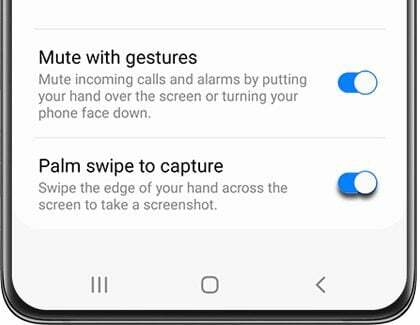
Jeśli nie było to już oczywiste, istnieje wiele podobieństw między Galaxy Tab S8 a Galaxy S22. Obejmuje to możliwość używania różnych gestów, w tym machnięcia dłonią.
Palm Swipe to funkcja, która zasadniczo umożliwia przeciągnięcie dłonią po ekranie w celu wykonania zrzutu ekranu. Zanim jednak będziesz mógł korzystać z tej funkcji, musisz najpierw włączyć ją w aplikacji Ustawienia.
- Otworzyć Ustawienia aplikację na Galaxy Tab S8.
- Przewiń w dół i dotknij Zaawansowane funkcje.
- Przewiń w dół i dotknij Ruchy i gesty.
- Dotknij przełącznika obok Przesuń dłonią, aby przechwycić aby włączyć tę funkcję.
Po włączeniu gestu Palm Swipe wyjdź z aplikacji Ustawienia, a następnie przesuń dłonią po ekranie. Powinieneś zobaczyć chwilowy błysk, zanim menu edycji pojawi się na dole ekranu.
S Pen

Bez względu na to, na którą wersję Galaxy Tab S8 się zdecydujesz, wszystkie trzy z nich zawierają w pudełku rysik S Pen. To jeden ze sposobów, w jaki Samsung próbuje zdobyć przewagę na iPadzie Apple, co wymaga osobnego zakupu, jeśli chcesz używać Apple Pencil.
Oprócz tego, że jest doskonałym narzędziem do robienia notatek, kolorowania, rysowania lub po prostu interakcji z ekranem, istnieje kilka dodatkowych sztuczek, z których możesz skorzystać. Obejmuje to możliwość użycia rysika S Pen do zrobienia zrzutu ekranu. A oto jak możesz to zrobić:
- Odłącz rysik S Pen z tyłu Galaxy Tab S8.
- Stuknij w Dowództwo Powietrzne Ikona.
- Wybierz Inteligentny wybór.
Po dotknięciu Smart Select na ekranie pojawi się zaznaczone pole. Możesz użyć rysika S Pen, aby zmienić rozmiar pudełka, w zależności od tego, z czego robisz zrzut ekranu. Po ustawieniu wszystkiego w kolejce do zrzutu ekranu po prostu dotknij ikony Zapisz w prawym prawym rogu dolnego paska narzędzi.
Panele krawędziowe i inteligentny wybór
Panele Edge to szybki i łatwy sposób na dostęp do różnych aplikacji lub widżetów bez konieczności powrotu do ekranu głównego. Mogą one również służyć do uzyskiwania dostępu do różnych narzędzi wbudowanych w Galaxy Tab S8, w tym oferowania szybkiego sposobu na zrobienie zrzutu ekranu. Ale zanim będziesz mógł przejść tą trasą, najpierw musisz włączyć zarówno panele Edge, jak i Smart Select na karcie Galaxy Tab S8.
- Otworzyć Ustawienia aplikację na Galaxy Tab S8.
- Uzyskiwać Wyświetlacz.
- Przewiń w dół i dotknij Panele krawędziowe.
- Stuknij przełącznik obok Panele krawędzi, aby włączyć tę funkcję.
- Uzyskiwać Panele.
- Upewnić się, że Inteligentny wybór jest włączony.
- Zamknij aplikację Ustawienia.
- Przejdź do strony, której chcesz zrobić zrzut ekranu.
- Otwórz panel krawędziowy, przesuwając palcem z boku ekranu.
- Powinieneś zobaczyć mały zarys pola wskazującego, gdzie znajdują się panele krawędziowe.
- Przesuń ponownie, aż zobaczysz panel Inteligentny wybór.
- Wybierz jedną z następujących opcji:
- Prostokąt
- Owalny
Po wybraniu między dwiema opcjami zobaczysz to samo zaznaczone pole, które można znaleźć podczas robienia zrzutu ekranu za pomocą rysika S Pen. Po prostu dostosuj kontur, a następnie stuknij ikonę Zapisz znajdującą się na dolnym pasku narzędzi.
W trybie DeX

Tryb DeX to jedna z tych wyjątkowych funkcji, dzięki którym tablety Samsunga wyróżniają się na tle innych. Po włączeniu Galaxy Tab S8 zasadniczo zmienia się w interfejs podobny do laptopa, z innym ekranem głównym i wieloma innymi funkcjami. Możesz nawet posunąć się tak daleko, że podłączyć tablet do monitora za pomocą kabla HDMI i korzystać w ten sposób z Galaxy Tab S8.
W trybie DeX inne opcje robienia zrzutów ekranu nadal mają zastosowanie, ale Samsung oferuje taką, która jest jeszcze łatwiejsza niż wszystkie. Po włączeniu tryb DeX przedstawia „dok” na dole ekranu. Oprócz przechowywania różnych aplikacji, można tu również znaleźć kilka skrótów. Obejmuje to dedykowany przycisk zrzutu ekranu, dzięki któremu możesz zrobić zrzut ekranu na Samsung Galaxy Tab S8 za pomocą jednego naciśnięcia.
Komendy głosowe
Chociaż Bixby nie jest najlepszym asystentem cyfrowym dla urządzeń mobilnych, ma kilka przydatnych funkcji. Ale dzięki Galaxy Tab S8 możesz posunąć się tak daleko, że porzucisz Bixby i użyj znacznie lepszego Asystenta Google, jeśli chcesz. Niezależnie od przypadku, każdy z tych cyfrowych asystentów umożliwia zrobienie zrzutu ekranu tylko za pomocą głosu.
Po skonfigurowaniu Bixby lub Asystenta Google na Galaxy Tab S8 wystarczy powiedzieć: „Hej Bixby (lub Google), zrób zrzut ekranu.”
Korzystanie z klawiatury fizycznej
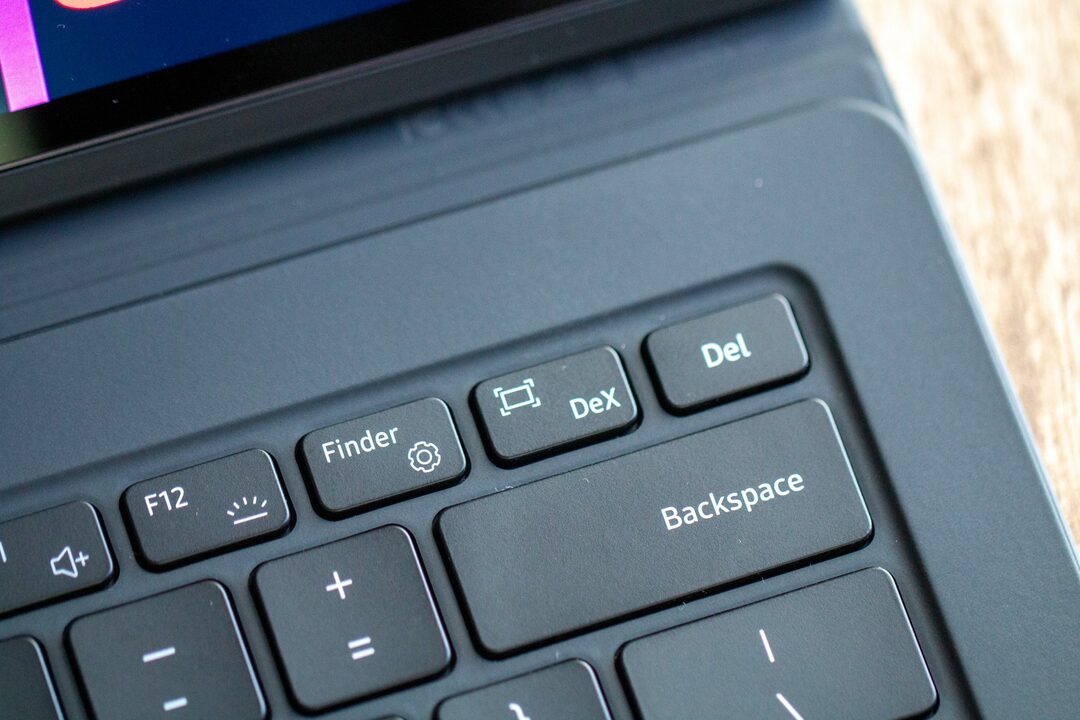
Tak jak widzieliśmy przy premierze Galaxy Tab S7, Samsung wypuścił serię osłon klawiatury dla wszystkich trzech opcji Galaxy Tab S8. Oznacza to, że możesz naprawdę zmienić Galaxy Tab S8 w zamiennik laptopa, kiedy tylko zajdzie taka potrzeba. Ale oznacza to również, że możesz zrobić zrzut ekranu bezpośrednio z klawiatury, gdy jest ona podłączona do Galaxy Tab S8.
Po podłączeniu klawiatury naciśnij jednocześnie klawisze ALT + DeX. Upewnij się, że najpierw naciśniesz klawisz ALT, ponieważ wejdziesz lub opuścisz tryb DeX, jeśli najpierw naciśniesz ten klawisz. Po pomyślnym przechwyceniu zrzutu ekranu ekran na chwilę zacznie migać i zostanie wyświetlony pasek narzędzi do wprowadzania zmian, zapisywania zrzutu ekranu lub udostępniania go.
Wniosek
Samsung naprawdę ma talent do wrzucania „zlewu kuchennego” do swoich urządzeń. Obejmuje to Galaxy Tab S8, ponieważ masz wiele różnych sposobów robienia zrzutów ekranu, które możesz sobie nawet wyobrazić. Jeśli masz jakieś pytania lub chcesz wskazać opcję, którą przegapiliśmy, daj nam znać w komentarzach poniżej!